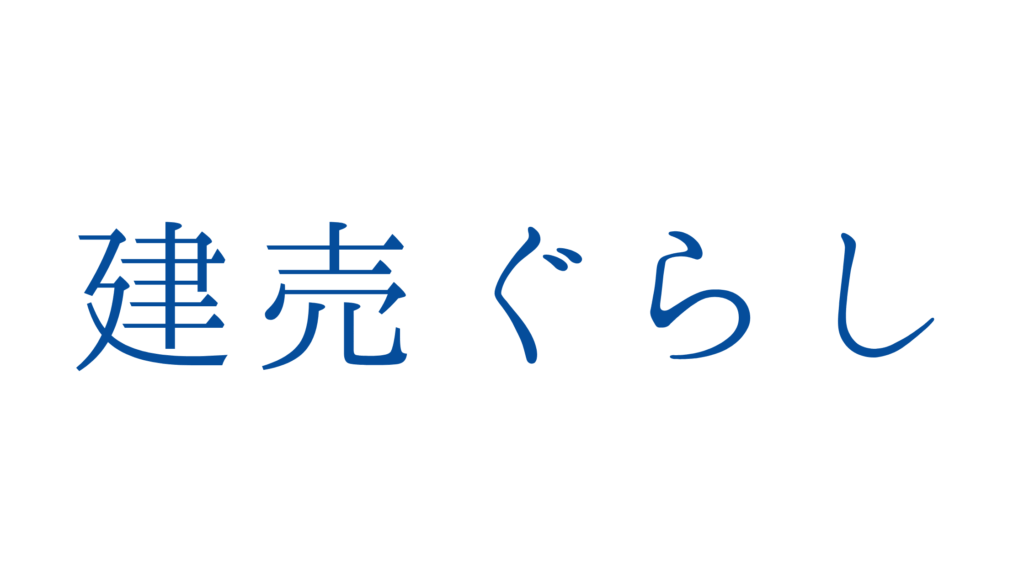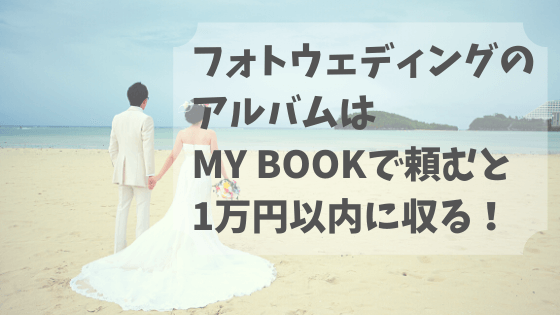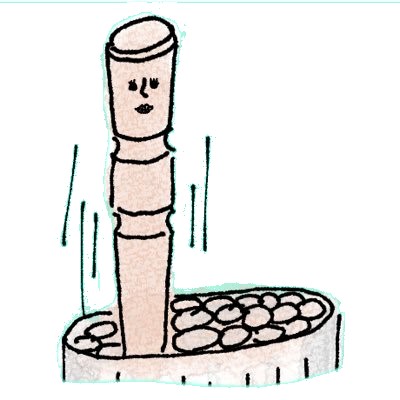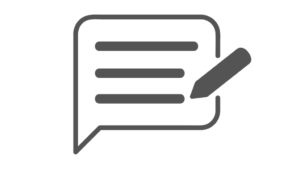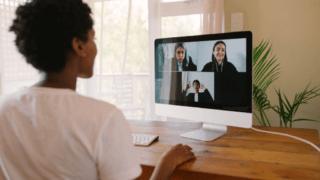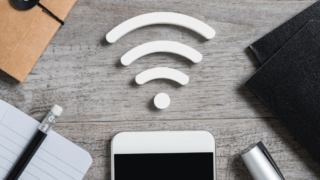フォトウェディングをした方は、写真データをCD-ROMなどでもらえると思います。
もらったデータを使って、結婚式会社にアルバムを頼もうとしていませんか?
ちょっと待って!
自分でフォトブックを注文した方が、10分の1以下の値段で済みます!
通常、結婚式会社にアルバムを頼むと5万円~10万円程かかりますが、私はフォトブックを自分で注文したところ、なんと1万円ですみました!
10分の1の値段しかかかっていないのに、グアムでの思い出の形を残すことができました♡
今回は、フォトブックの作成方法や仕上がりの写真について紹介します!
目次
フォトウェディングの写真はMY BOOKでフォトブックを作成
私は、MY BOOKというサイトからフォトブックを作りました!

出典:MY BOOK
MY BOOKを選んだ理由はこちら!
他社よりも高級感のあるフォトブックを選べた
表紙や本の素材などにもこだわれるのでプロに頼んだような仕上がりにできる
色々なフォトブックを調べましたが、MY BOOKが一番高級感のある仕上がりになりそうだったので、MY BOOKにしました!
マイブック ![]() はこちらから
はこちらから
MY BOOKでフォトブックの作成方法は簡単だった!
「フォトブックって自分で作るんでしょ?なんだか大変そう…」って思っている方もいると思いますが、全くそんなことなかったです!
すごく簡単でした!
私のような、webデザイナーとか専門的な知識も一切ない普通の主婦でも、普通に一冊のアルバムを完成させることができましから!
MY BOOKのフォトブック編集ソフトをインストールする手順
MY BOOKからフォトブックを作成する時の流れを、簡単に説明します!
①MY BOOKの編集ソフトをダウンロード
まずはMY BOOKのサイトから無料の編集ソフトをダウンロードします。
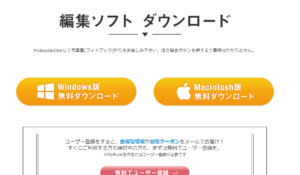
出典:MY BOOK
MY BOOK公式サイトには「デスクトップに保存してください」と書いていたので、その指示に従ってデスクトップに保存しました。
②ダウンロードした編集ソフトを開いてインストール
編集ソフトをダウンロードするとデスクトップ上にこんなアイコンが保存されます。
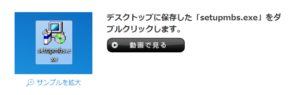
出典:MY BOOK
今度は、このアイコンを開いて編集ソフトをインストールします!
といっても、難しい操作は特になく画面にそってボタンを押していくだけ。
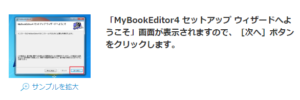
出典:MY BOOK
最終的に、デスクトップ上にこのアイコンが現れます。
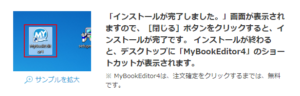
出典:MY BOOK
ここまでの操作が難しそうに見える人もいるかもしれませんが、全然難しくなかったです。
ボタンを押していけば、勝手に編集ソフトがインストールできた感じでした(笑)
マイブック ![]() はこちらから
はこちらから
MY BOOKの編集ソフトでフォトブックを作る方法
MY BOOKの編集ソフトでフォトブックを作る方法は、3つあります!
①テンプレートで作る
自分で0からフォトブックを作るのが不安な人は、テンプレートを使うのがおすすめです!
あらかじめ台紙のデザイン、写真の貼り付け場所が決まっています。
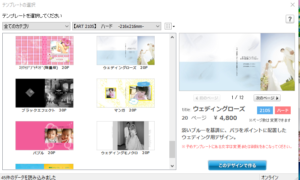
出典:MY BOOK
なので、枠のところに写真をドラッグアンドドロップすれば簡単にフォトブックが完成します!
しかも、完全にテンプレートの通りにしなければいけないわけではありません。
写真の枠を好きな位置に移動できたり、文字やイラストの位置も写真に合わせて移動できます!
②ボックス機能で作る
自分のお気に入りの写真がある人は、ボックス機能を使うのがおすすめです!
テンプレートを使わない方法です。
編集ソフトの「新規作成」ボタンを押し、画面左上にある「ボックス」というボタンを押します。
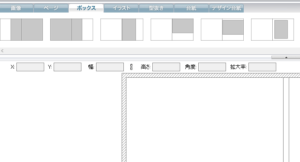
出典:MY BOOK
そうすると、自動で写真の配置を決めてくれるんです!
このボックス機能を使えば、自分のお気に入りの写真を大きく張り付けたり、写真の大きさの配分が決められるのでいいですよ!
私も、テンプレートは使わずにこのボックス機能で写真を作りました。
自分のお気に入りの写真は、見開きに大きく引き伸ばしたので、自分のお気に入りのフォトブックを作ることができました!
しかも、テンプレートを使うよりも写真の配置が少しこだわれます。
これって、自分でフォトブックを作るからできることですよね!
③フリーレイアウトで作る
0の状態からこだわって自分のデザインのフォトブックを作りたい人におすすめ!
これは上級者向けかな?と思います。
写真の配置も、大きさも全て自分で決めます。
白紙の台紙から作るので、これは写真のバランスを見ながら作るの結構難しいな…と思い、私はやめました。
マイブック ![]() はこちらから
はこちらから
MY BOOK フォトブックの仕様は色々選べる!
MY BOOKではフォトブックの仕様を色々選べます!
①製本方法
合成製本 |
|
|---|---|
無線綴じ |
|
糸綴じ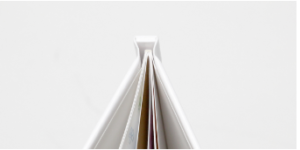 |
|
出典:MY BOOK
②カバータイプ(フォトブックの表紙)
| ハードカバー |
|
|---|---|
| ソフトカバー |
|
断然、ハードカバータイプの方がおすすめです!
フォトウェディングって一生に一度だと思うので、特別感を出したいですよね。
台紙が厚手でしっかりしている方が、高級感がでます!
③表紙仕上げ
ラミネート加工(光沢) |
|
|---|---|
ラミネート加工(つや消し)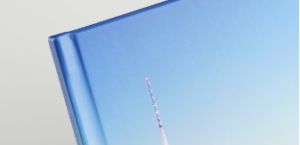 |
|
出典:MY BOOK
これは好みの問題だと思います。
私は、落ち着いた雰囲気よりも明るいイメージにしたかったので、光沢を選びました!
④本文仕上げ
ニス加工  |
|
|---|---|
ラミネート加工(光沢) -300x148.png) |
|
ラミネート加工(つや消し) -300x149.png) |
|
加工なし(光沢のある専用紙)  |
|
出典:MY BOOK
マイブック ![]() はこちらから
はこちらから
フォトウェディングにはMY BOOKのハードカバータイプがおすすめ!
MY BOOKには、アルバムのタイプが6種類あります!
| フルフラットブック |
従来の印刷では表現ができなかった色調を繊細でしっかりと表現できるCanonのDreamLabo 5000を使い高品質な印刷を実現 |
|---|---|
| ハードカバータイプ |
どんなアルバムにも使えるので人気のタイプ 私はこれにしました! |
| ソフトカバータイプ |
雑誌のようなフォトブック。ちょっとした旅行や日常の思い出を気軽に手元に残したい場合におすすめ。ハードカバーに比べお値段もリーズナブル |
| ハードカバータイプ(糸綴じ) |
糸綴じなので、見開きがきれいに見えるブックタイプ |
| シンプル(編集不要のハードカバータイプ) |
1ページに1枚の写真を掲載。編集作業が少ないので手軽 |
| MINI |
手のひらサイズのフォトブック。表紙はハードカバーを採用しているので、小さいけれど本格的な写真集。ページ枚数は12ページ |
私は、ハードカバータイプにしました!
選んだ理由はこちら。
一番無難そうだったから
表紙はハードカバーの方が高級感があったから
無線綴じの方がページがめくりやすそうだったから
ただし、今思ったのですがフルフラットブックでもよかったかなと思いましたね…。
まぁ、ハードカバータイプでも仕上がりには満足しています!
ウェディングフォトのデータをMY BOOKでフォとブックにするなら、無難なハードカバータイプか特別な印刷手法で高級感のあるフルフラットブックがおすすめ!
マイブック ![]() はこちらから
はこちらから
MY BOOKで作ったフォトウェディングのフォトブックを紹介!
ハードカバータイプで作った私のフォトウェディングのフォトブックはこちら!
大きさは26㎝×26㎝の正方形。
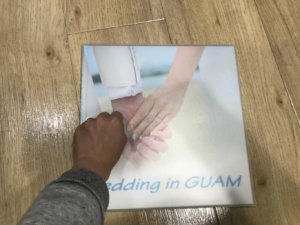
透明のカバーがついています!
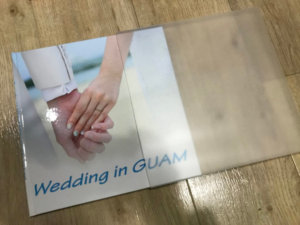
ハードカバーなので、表紙は厚手。

本紙の前にはトレーシングペーパーもついていて、高級感があります。

ボックス機能を使ったので、写真の配置もバランスがいいです。
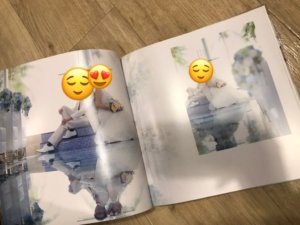
見開きページに写真を大きく載せることもできます!
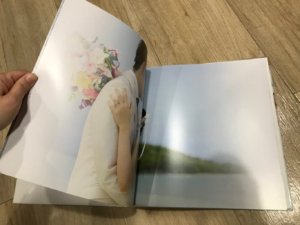
自分で作ったフォトブックなのに…なんだか自分で作ったものじゃないみたいでした!
マイブック ![]() はこちらから
はこちらから
フォトウェディングのアルバムをMY BOOKで作って大満足!
今回、フォトウェディングのフォトブックをMY BOOKで作って大満足でした!
感想はこんな感じ。
結婚式会社に頼むよりも10分の1も安いのに、プロに頼んだような仕上がりだった
自分で作ったのに高級感のあるフォトブックになった
綺麗な写真をそのままフォトブックにできて、一生の宝物になった
友人に見せると「すごい!綺麗だね!」と言ってもらえた
結婚式会社に頼むよりも圧倒的に値段が安いですし、MY BOOKでフォトブックを作成した方がメリットが大きいです。
フォトウェディングを思い出として形に残したい方、是非MY BOOKでフォトブックを作ってみてね!
ちなみに、MY BOOKは注文をした日から出荷までだいたい7~8日かかります!
そうなると、自宅に到着するのは注文日から10日前後ですね!
マイブック ![]() はこちらから
はこちらから
MY BOOKはプロに頼んでもらうこともできる!
「やっぱり、自分でフォトブックを作るのは時間的に厳しいな…」「パソコンが苦手で自信がないな」と思った人に朗報!
MY BOOKはプロに頼んで作ってもらうこともできるんです。
プロが作るフォトブック ![]() はこちらから
はこちらから
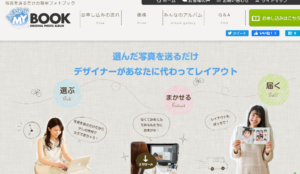
おまかせMY BOOKの方だと選んだ写真を送るだけで、プロがレイアウトしてフォトブックを作ってくれます!
でも、自分でフォトブックは作ってもそんなに面倒じゃなかったですよ。
思い出の写真を見ながら、「この写真はどうやったら綺麗に見えるかな?」って考えるのかめっちゃ楽しかったので、私は自分でフォトブックを作る方がおすすめです♡
マイブック ![]() はこちらから
はこちらから
グアムが子連れフォトウェディングに最適な5つの理由は?体験談を公開